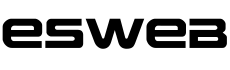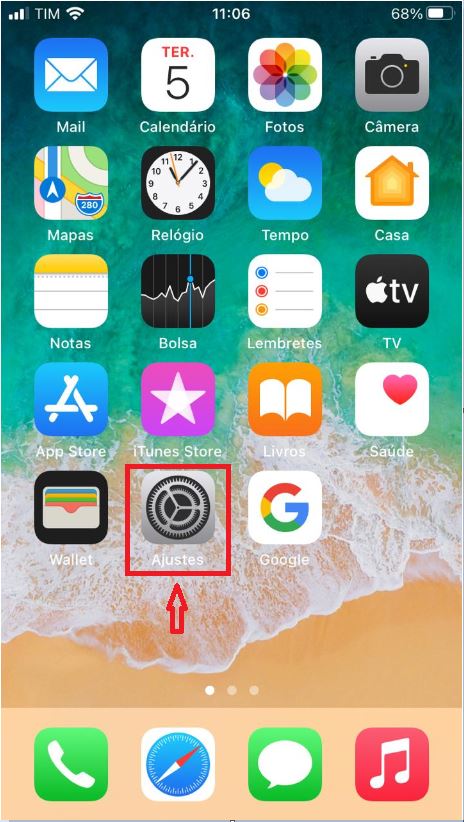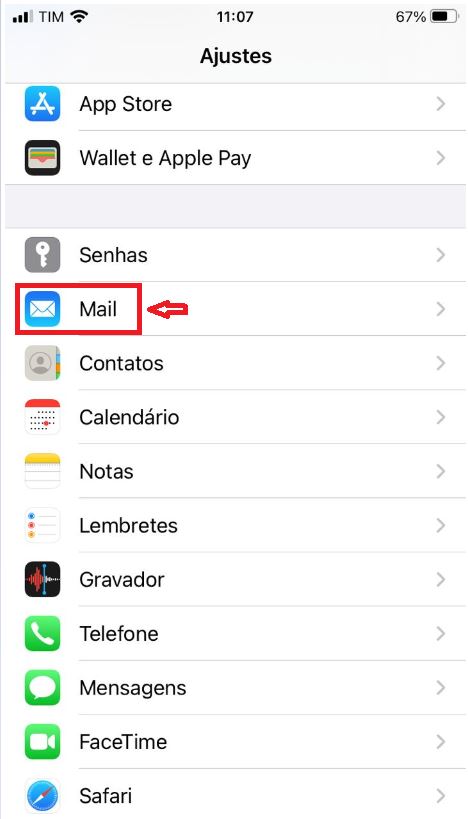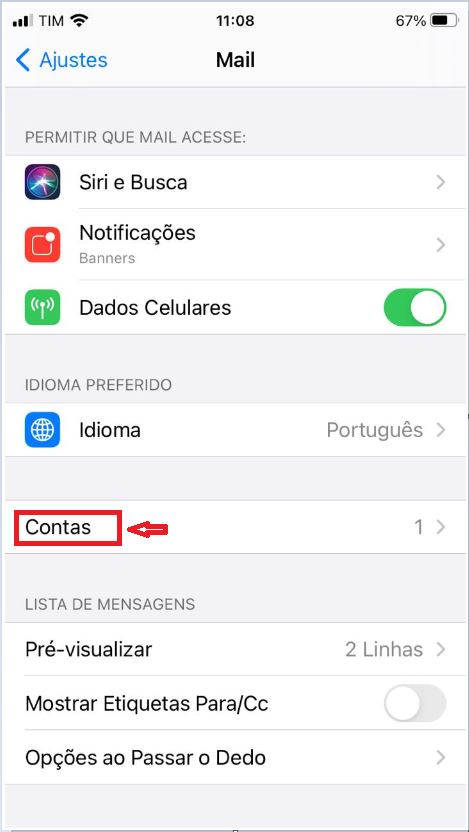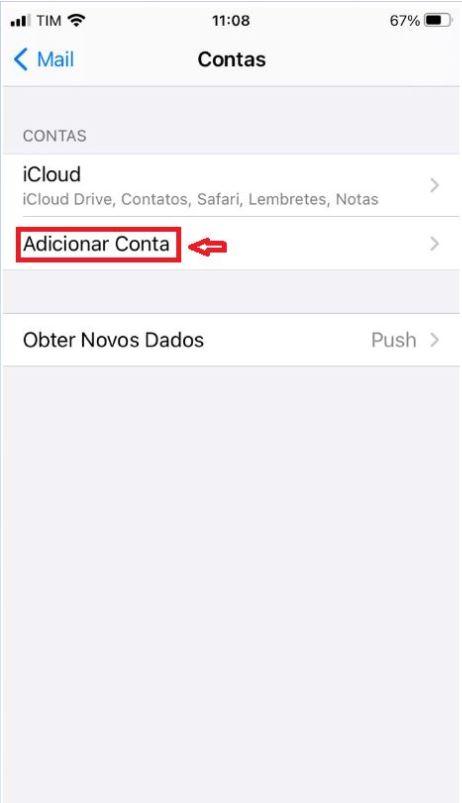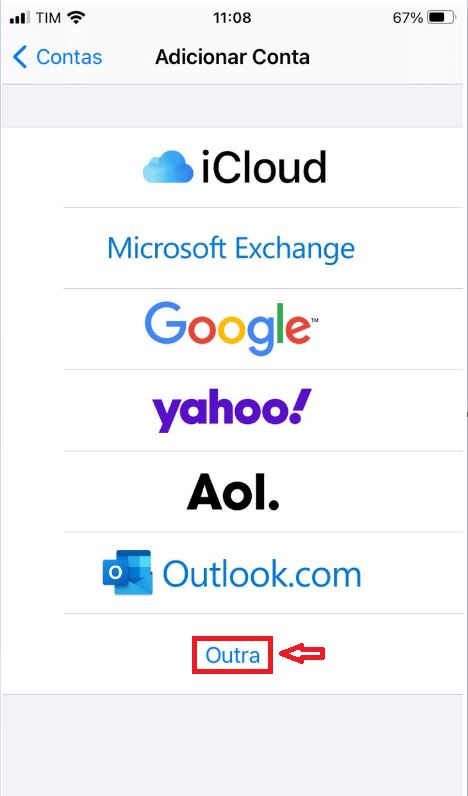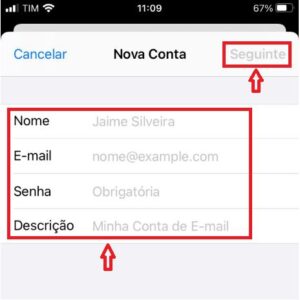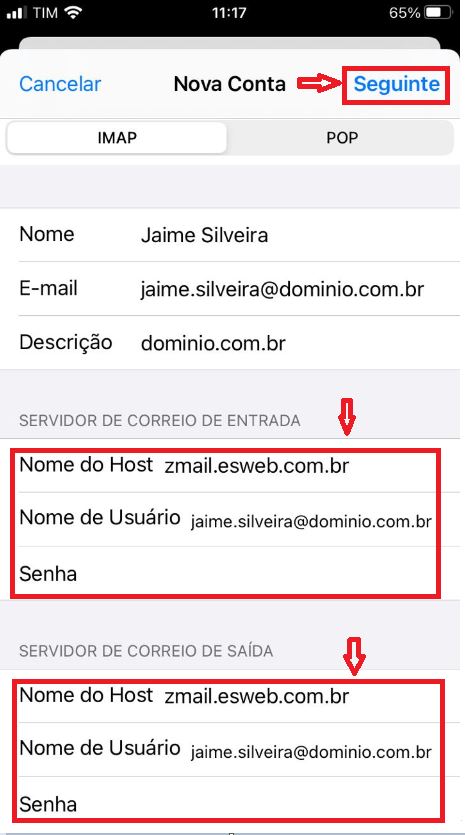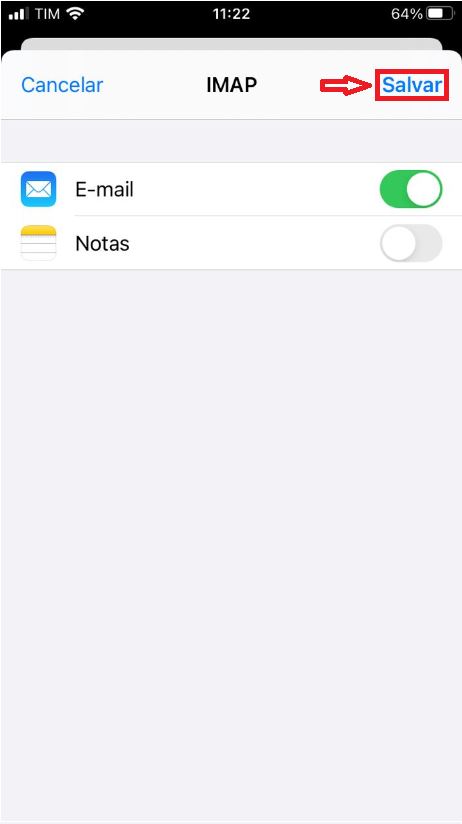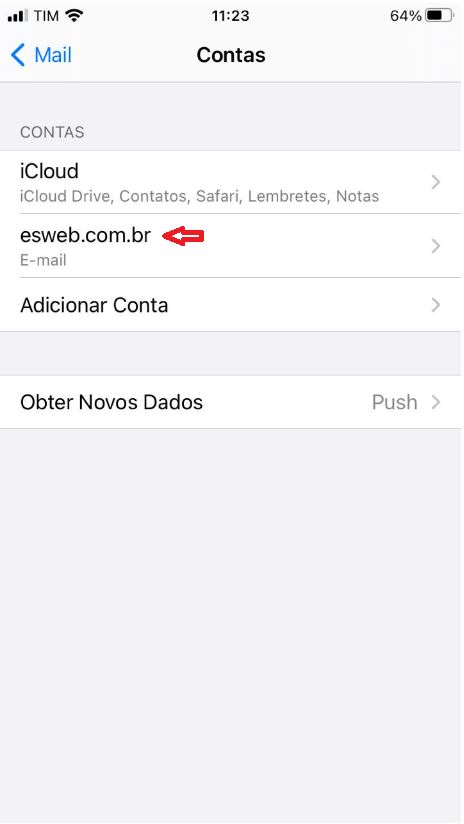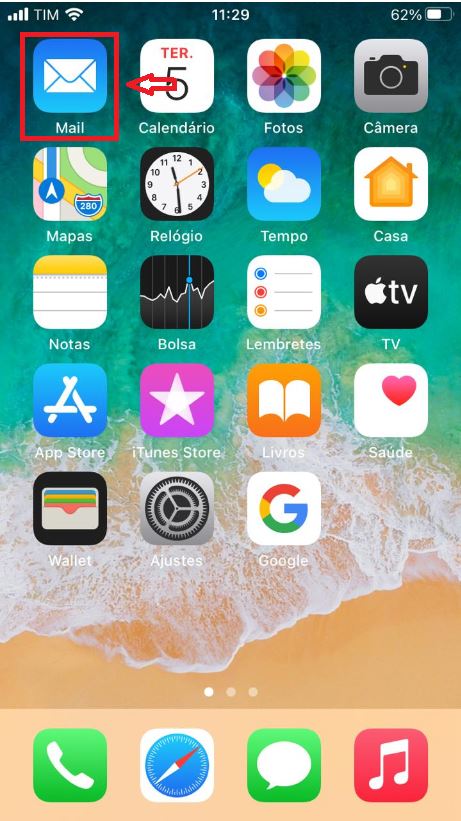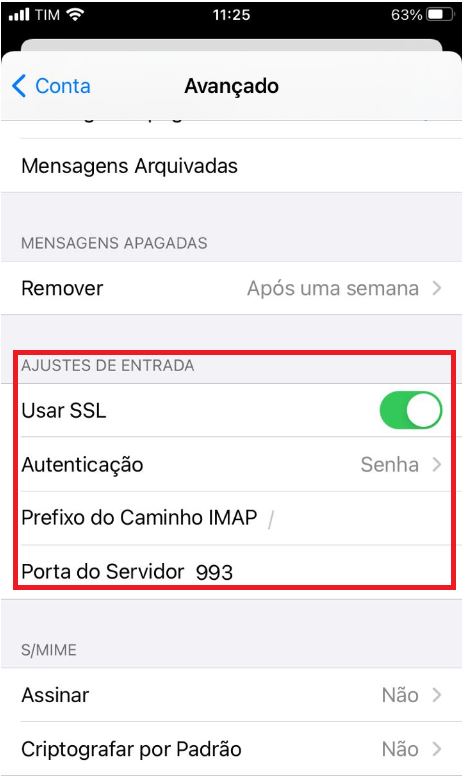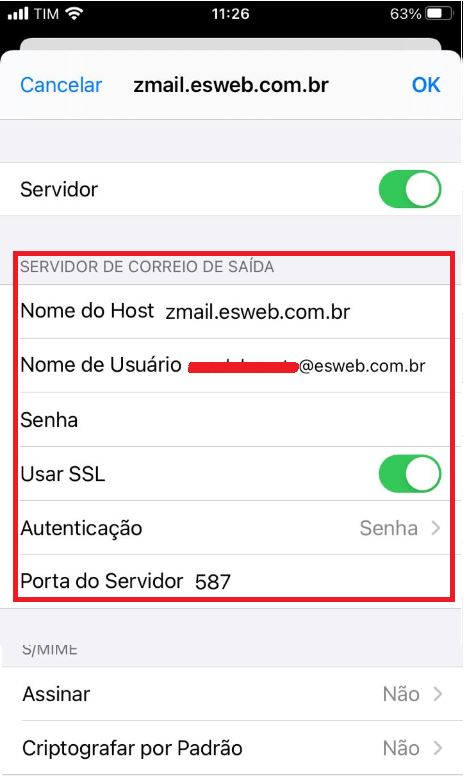Primeiro Passo
Acesse o aplicativo “Ajustes”, e procure por “Mail”, clique.
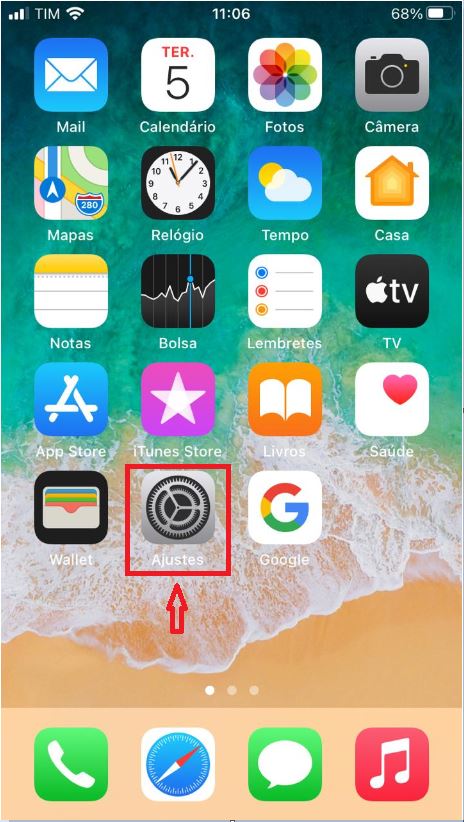
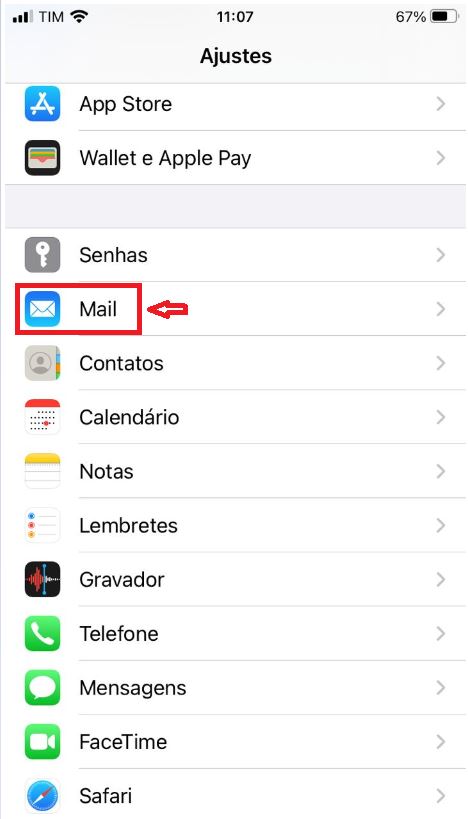
Segundo Passo
Acesse a opção “Contas”, clique em “Adicionar Conta”, depois em “Outra”.
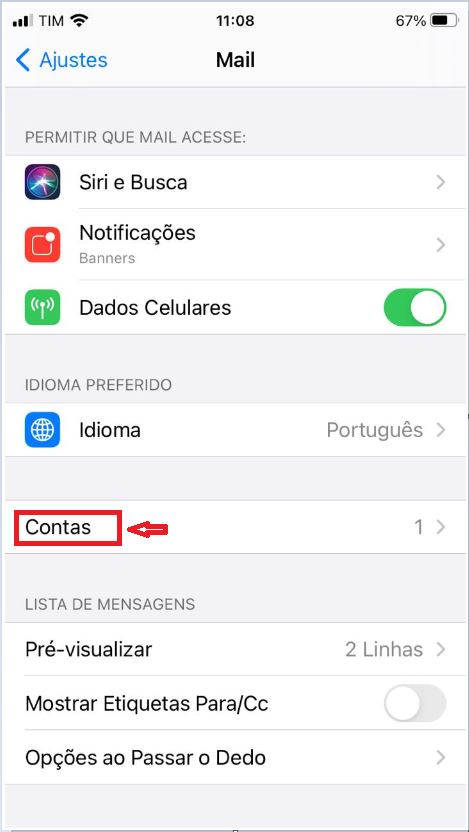
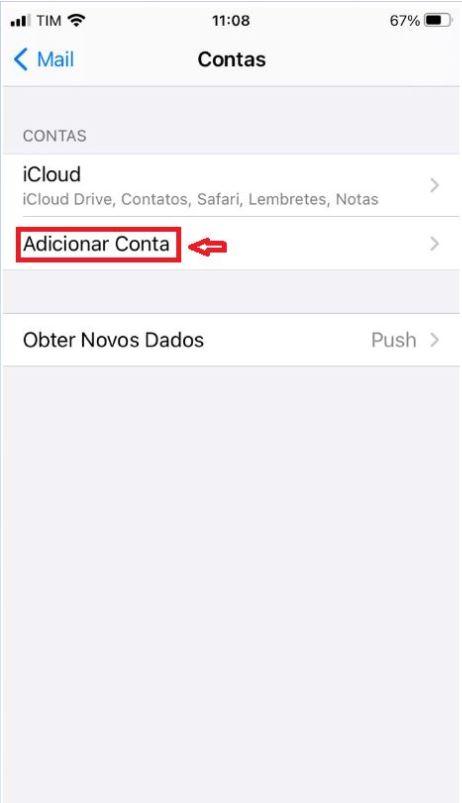
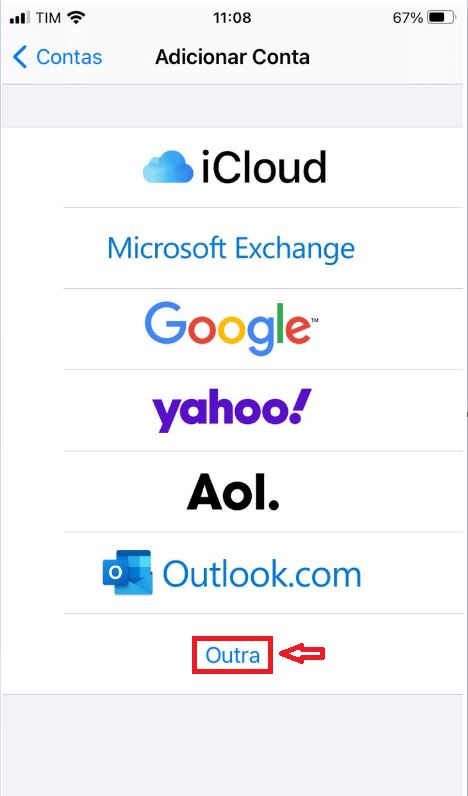
Terceiro Passo
Preencha corretamente com suas informações os campos Nome, E-mail que será configurado e senha do e-mail. A descrição é um campo que preenche automaticamente após incluir o e-mail.
Após preencher clique em “Seguinte”.
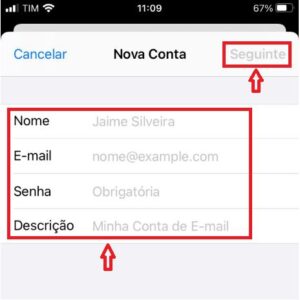
Quarto Passo
Para a configuração de e-mail no celular é recomendado a opção IMAP.
Preencha corretamente as informações de entrada e saída indicadas abaixo:
Servidor de correio de entrada
Nome do Host: zmail.esweb.com.br
Nome de Usuário: usuario@dominio.com.br
Senha: ********
Servidor de correio de saída
Nome do Host: zmail.esweb.com.br
Nome de Usuário: usuario@dominio.com.br
Senha: ********
Após preencher clique em “Seguinte”.
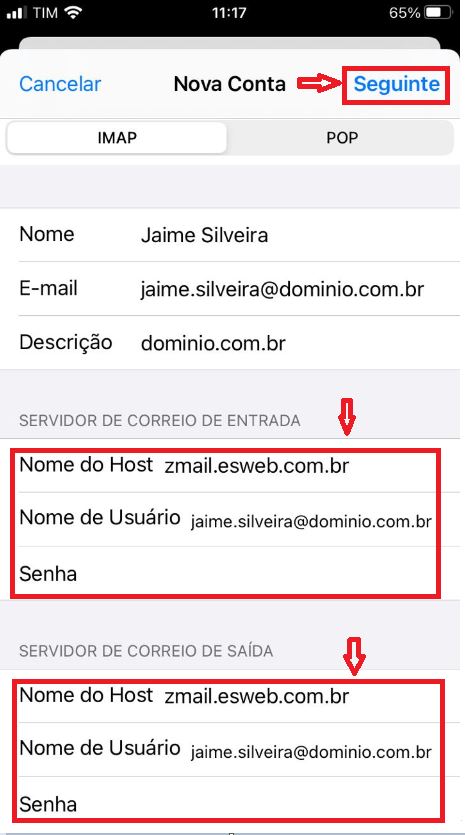
Quinto Passo
Clique em “Salvar” para concluir.
Será incluída nas Contas o novo e-mail, para acessar use o aplicativo “Mail” do seu celular.
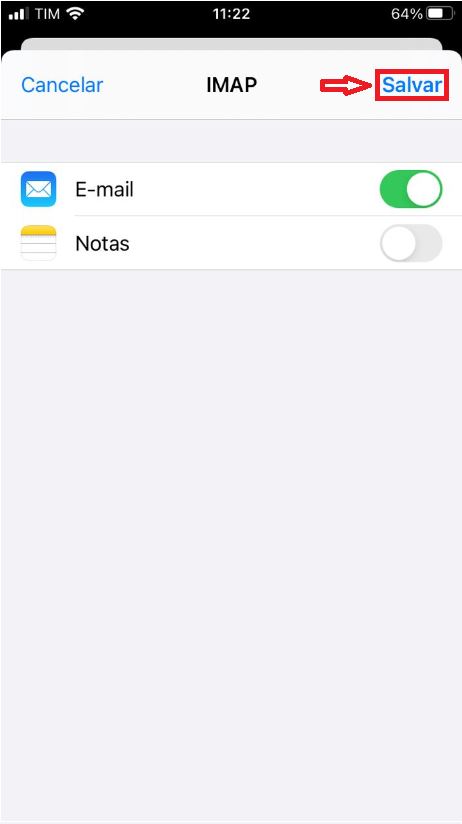
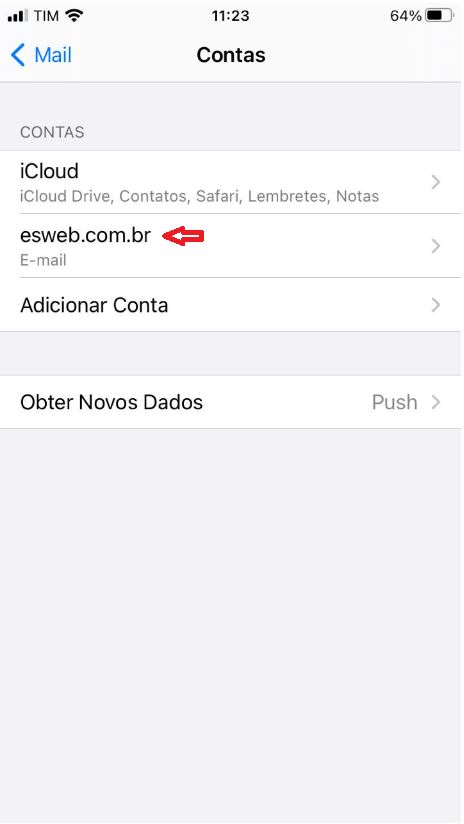
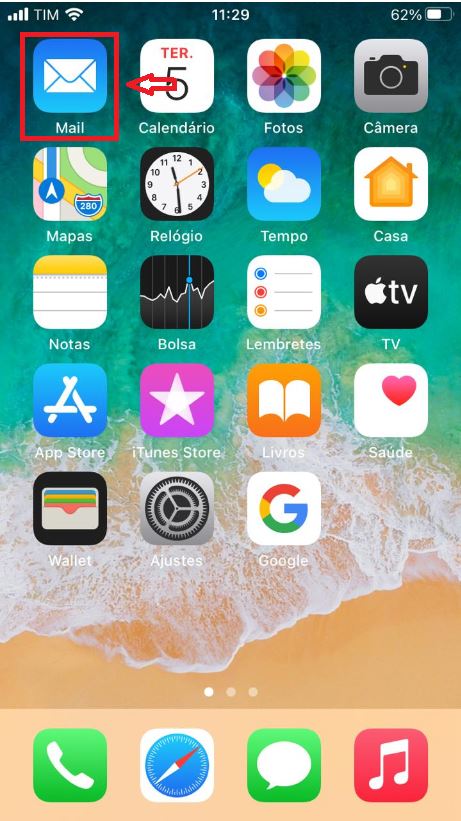
Se acessar as configurações deste novo e-mail cadastrado, verá que as informações foram corretamente cadastradas em IMAP nas portas criptografadas.
Conforme mostra imagem ao lado.
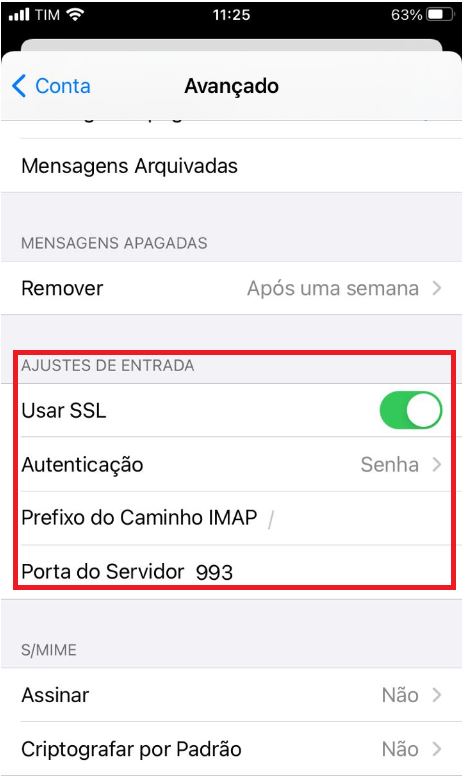
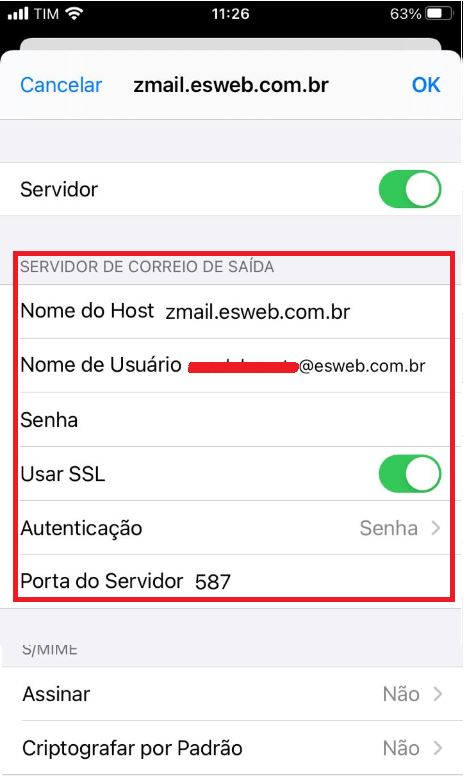
Siga esse passo a passo e configure corretamente seu E-mail!